![图片[1]-如何使用表格为Shopify批量上传产品和编辑产品信息 | 歪猫跨境 | WaimaoB2C-歪猫跨境 | WaimaoB2C](https://img.waimaob2c.com/wp-content/uploads/Shopify-2024-article-top.png)
在 Shopify 独立站日常运营操作中,上传和编辑产品信息可能是最耗费时间的一项操作,尤其是产品比较多,而且Shopify 网站打开速度又慢的时候,可能一天下来也上传不了几个产品。本篇介绍两种能提高产品上传和编辑效率的工具,一个是 Shopify 产品复制 Duplicate 功能;另外一个是使用表格批量上传产品到 Shopify 网站。
最近 Shopify 在国内不太稳定,如果打不开 Shopify 官网, 或者打开速度很慢,无法注册或者登录 Shopify 账户,请使用“魔法”重试,你懂的。
Shopify 产品复制 Duplicate
![图片[1]-如何使用表格为Shopify批量上传产品和编辑产品信息 | 歪猫跨境 | WaimaoB2C-歪猫跨境 | WaimaoB2C](https://img.waimaob2c.com/wp-content/uploads/Shopify-Duplicate-WaimaoB2C-230311-1.jpg)
当我们有几个相似产品需要分别上传到Shopify时,可以先上传其中一个产品,保存之后,点击产品标题右侧的复制 Duplicate 按钮,则弹出对话框需要修改产品标题,以及选择是否复制产品图片,SKU到新产品页面中;设置产品状态为草稿还是活跃,直接将该产品发布到网站前台。建议在这里就把产品标题修改好,否则在点击“复制产品” Duplicate 按钮之后,跳转到新复制出来的产品页面,还需要修改SEO的信息,耗费一些时间。
![图片[2]-如何使用表格为Shopify批量上传产品和编辑产品信息 | 歪猫跨境 | WaimaoB2C-歪猫跨境 | WaimaoB2C](https://img.waimaob2c.com/wp-content/uploads/Shopify-Duplicate-WaimaoB2C-230311-2.jpg)
Duplicate 产品复制功能相对比较简单,但是效率上和表格批量上传或者编辑操作相比要差一些,建议,如果几个产品只是颜色尺寸等等属性上有差异,建议使用多属性(变体)产品功能,而不是产品的复制功能。
如果一定要把多属性变体产品拆分为多个单独展示的产品,建议标题描述信息也要单独写,不要直接复制。
使用表格批量上传 Shopify 产品
目前 Shopify 仅支持 CSV 格式的文件进行表格批量上传下载 Shopify 产品的操作,在 Shopify 中最常使用的使用表格进行批量操作的场景包括:
- 将一个Shopify网站A的数据复制到另外一个Shopify网站B,可以先从网站A将数据全部导出,然后再在B站将A站导出的数据上传
- 批量上传产品。或者批量编辑修改产品信息。
- 例如如果是单属性的产品,没有变体的:product-title-sku-5-1.jpg
- 如果是多属性的产品,有很多变体的:product-title-sku-xl-red-5-1.jpg
下载 Shopify 批量上传表格模板
你可以点击这里 https://help.shopify.com/manual/products/import-export/product_template.csv 直接从 Shopify 官方下载最新 Shopify 产品批量上传表格的模板。
表格模板中会有一些演示数据告诉我们这个表格该如何填写,但是看起来还是比较抽象。如下图
![图片[5]-如何使用表格为Shopify批量上传产品和编辑产品信息 | 歪猫跨境 | WaimaoB2C-歪猫跨境 | WaimaoB2C](https://img.waimaob2c.com/wp-content/uploads/Shopify-Duplicate-WaimaoB2C-230311-3.jpg)
个人建议先手动上传几个真实的产品数据到 Shopify 网站后台,包括单属性产品和多属性产品,然后再把这些产品数据以表格的形式下载下来,这个表格就是我们的批量上传产品的表格。通过这种方式下载的批量上传表格里面会有我们在后台一步步提交数据上传的产品,我们可以在表格里已有数据的基础上进行修改重新上传,或者参考已有的数据,填写其他产品数据到表格里面,然后再批量上传产品。
如下图,在产品列表页面选中要作为演示数据的产品,然后导出
![图片[6]-如何使用表格为Shopify批量上传产品和编辑产品信息 | 歪猫跨境 | WaimaoB2C-歪猫跨境 | WaimaoB2C](https://img.waimaob2c.com/wp-content/uploads/Shopify-Duplicate-WaimaoB2C-230311-4.jpg)
弹出的“导出产品”对话框中,选中“已选择”的产品。导出为“用于 Excel 的CSV”,然后点击“导出产品”按钮。
![图片[7]-如何使用表格为Shopify批量上传产品和编辑产品信息 | 歪猫跨境 | WaimaoB2C-歪猫跨境 | WaimaoB2C](https://img.waimaob2c.com/wp-content/uploads/Shopify-Duplicate-WaimaoB2C-230311-5.jpg)
如果产品信息中有汉字,或者有中文字符,如逗号句号”,。”之类的,而不是”,.”,则表格直接打开可能会出现乱码。这种情况下可以考虑使用 Google Sheet 重新打开表格,所有内容都会正常显示。如下图:
![图片[8]-如何使用表格为Shopify批量上传产品和编辑产品信息 | 歪猫跨境 | WaimaoB2C-歪猫跨境 | WaimaoB2C](https://img.waimaob2c.com/wp-content/uploads/Shopify-Duplicate-WaimaoB2C-230311-7.jpg)
我们可以根据这个产品信息在表格中填写的方式,提交其他产品数据到表格里面,并最终批量上传到 Shopify 后台。
同时我也参考亚马逊批量上传表格重新整理Shopify批量上传表格,做来一个补充说明文件。
在文章末尾的“资源下载”可以获得表格的下载链接
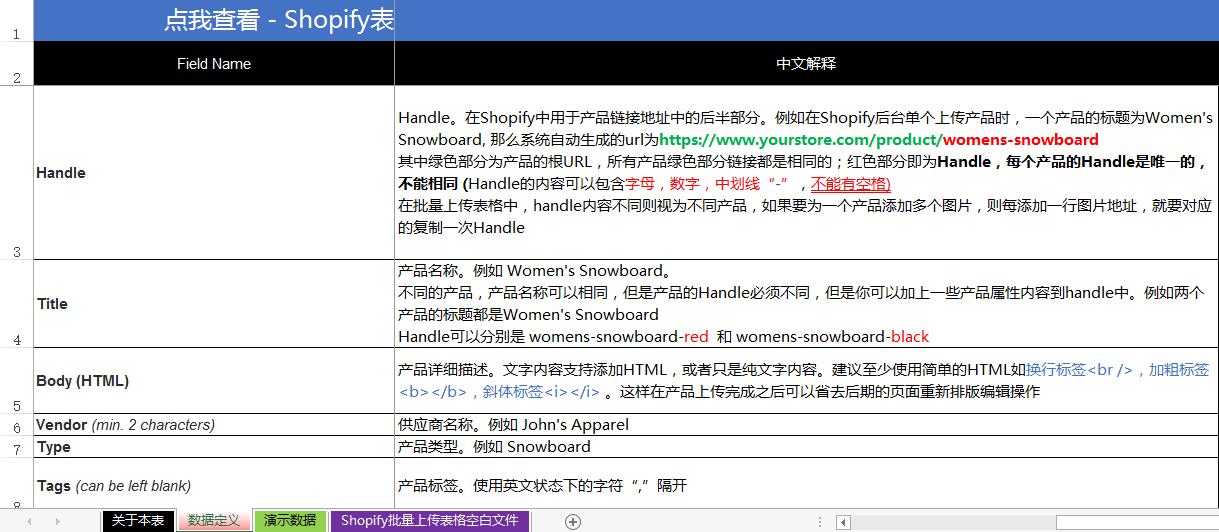
Shopify批量上传产品表格内容解释
这里列举说明下表格里面几个重要的Field Name。查看全部Field Name的解释,请下载上面的表格。
Handle – 产品链接地址
Handle。在Shopify中用于产品链接地址中的后半部分。例如在Shopify后台单个上传产品时,一个产品的标题为Women’s Snowboard, 那么系统自动生成的url为 https://www.yourstore.com/product/womens-snowboard。其中绿色部分为产品的根URL,所有产品绿色部分链接都是相同的;红色部分即为Handle,每个产品的Handle是唯一的,不能相同 (Handle的内容可以包含字母,数字,中划线“-”,不能有空格)
在批量上传表格中,handle内容不同则视为不同产品,如果要为一个产品添加多个图片,则每添加一行图片地址,就要对应的复制一次Handle。如下图 my-rainbow-shirt 即为产品 My Rainbow Shirt 的 Handle
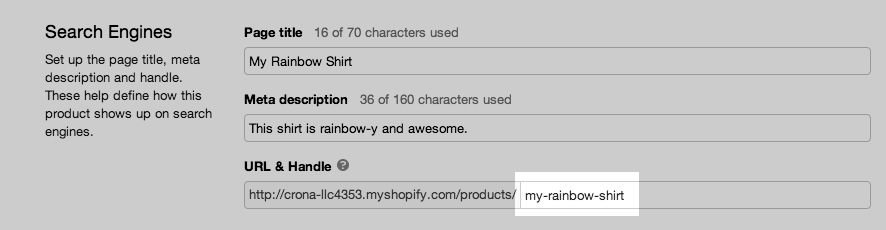
Title – 产品标题
产品名称。例如 Women’s Snowboard。不同的产品,产品名称可以相同,但是产品的Handle必须不同,但是你可以加上一些产品属性内容到handle中。例如两个产品的标题都是Women’s Snowboard,Handle可以分别是 womens-snowboard-red 和 womens-snowboard-black
Image Src – 产品图片链接地址
产品图片的URL地址。批量上传表格里面只能提交图片链接,所以,我们需要先把图片上传到网上,然后再将该图片的链接地址放到表格里面。如果不嫌麻烦的话,可以使用 Shopify 自带的文件存储功能,把所有图片都上传到上面,然后再把产品图片的链接复制下来加到表格里。
只不过 Shopify 自带的文件存储功能上传图片时候要一张一张上传,操作很麻烦。我使用的是七牛云提供的免费10G对象存储,将图片在本地命名好之后,一键将所有图片上传到七牛云,然后再将七牛云提供的图片链接填入到表格里面。
根据我的个人经验,使用七牛云做图床的话,这里有个小建议:产品图片的名称上传之前建议以类似下面的格式命名:”产品标题-SKU-变体信息-图片总数-第几张图片.jpg”
这样我们把图片上传到七牛云之后,就不需要再去七牛云复制链接了。直接按照我们的命名规则,把对应的图片的链接地址填写到表格里面就可以。同样,这样的命名规则也有利于产品图片的SEO。
SEO Title / Description – SEO标题 / 描述
SEO标题。你的产品在搜索引擎的搜索结果页面显示的内容。70字符以内。SEO产品描述。你的产品在搜索引擎的搜索结果页面显示的内容。160字符以内。标题和描述具体内容以及写法,注意事项可查看
Collection – 产品分类
产品所属的Collection。
默认的 Shopify 批量上传表格里面没有 Collection。我们可以自行在表格任意位置插入一列,并将该列的Field Name 命名为 Collection。通过表格上传的方式为产品添加 Collection,每个产品只能添加一个 Collection。如果表格填写的 Collection 名称在我们的Shopify网站上不存在,则 Shopify 系统会按照我们填写的名称自行创建一个新的 Collection。
Collection是唯一一个可以自行添加的Field Name,任何其他自行添加的列都可能导致产品上传异常。
表格完成之后,则可以打开 Shopify 网站后台,在产品列表页面,点击右上角的“导入”按钮,在弹窗中添加我们已经制作好的批量上传产品表格,然后上传表格。注意,我们需要根据实际情况来决定是否要勾选“覆盖具有相同名称的任何当前产品” 也就是英文的 Overwrite existing products that have the same handle。
![图片[11]-如何使用表格为Shopify批量上传产品和编辑产品信息 | 歪猫跨境 | WaimaoB2C-歪猫跨境 | WaimaoB2C](https://img.waimaob2c.com/wp-content/uploads/Shopify-Duplicate-WaimaoB2C-230311-8.jpg)
如果上传的是新产品,那么只要保证已经上传的产品的 Handle 数据和表格里面的 Handle 数据没有重复的,那么勾选或者不勾选“覆盖”,实际上都不会覆盖,只有当表格里面的 Handle 和 已上传到 Shopify 后台产品数据的 Handle 有重复的,那么勾选“覆盖”的话,shopify 后台已有的数据会被直接替换为表格里面有相同 Handle 的产品数据。
这个“覆盖”其实就是我们使用表格批量修改产品信息的时候会用到。关于如何批量修改产品信息的内容放到下一个页面:
表格上传之后,Shopify会弹窗展示要我们 “预览您的第一件产品”,以对照看下所有的内容是否出现在它该出现的地方,例如如果描述部分的内容出现在了标题上,那说明表格数据是有问题的,我们需要重新编辑表格,然后重新上传数据。没有问题的话就直接点击右下角的 “导入产品” 按钮,开始导入产品。
![图片[12]-如何使用表格为Shopify批量上传产品和编辑产品信息 | 歪猫跨境 | WaimaoB2C-歪猫跨境 | WaimaoB2C](https://img.waimaob2c.com/wp-content/uploads/Shopify-Duplicate-WaimaoB2C-230311-9.jpg)
Shopify产品表格上传常见错误提示与解决方法
Invalid CSV header: missing headers
这个提示是说表格第一行有错误。请确认表格第一行必须为以下Field Name:
Handle,Title,Body (HTML),Vendor,Type,Tags,Published,Option1 Name, Option1 Value,Option2 Name,Option2 Value,Option3 Name,Option3 Value, Variant SKU,Variant Grams,Variant Inventory Tracker, Variant Inventory Qty,Variant Inventory Policy,Variant Fulfillment Service, Variant Price,Variant Compare At Price,Variant Requires Shipping, Variant Taxable,Variant Barcode,Image Src,Image Alt Text
如果Field Name没有错误,请确认Field Name单词后面不能有空格!
Missing or stray quote on line
引号使用错误。请确认使用的是英文字符下的引号””,而不是中文状态下的引号“”。
Illegal quoting on line
可能性除了上面说的引号错误,还有可能是字符编码错误,请查看是否有乱码,为了尽可能的避免错误,表格内容请全部使用英文字符。
Line #-##: validation failed: options are not unique
出现这个错误提示是说,你的表格里面的变体信息有重复内容。例如Color写了两个Red。或者Size写了两个Medium。
Validation failed: getaddrinfo: nodename nor servname provided, or not known
出现这个错误提示通常是因为产品图片的URL地址出现了错误。请确认图片地址以https://开始。另外请确认图片地址为direct url。也就是说图片地址以.jpg或.png等图片格式结尾。
Validation failed: price can’t be blank
价格为必填项,不能为空。请确认所有的价格信息已经完整填写
Inventory quantity can’t be blank
库存数量为必填项,不能为空
Inventory quantity is not a number
库存数量不是一个阿拉伯数字。请确认表格里面的库存数量为阿拉伯数字
Inventory policy is not included in the list
库存跟踪不能为空,为必填项。请选择 ‘deny’ 或者 ‘continue’
Fulfillment service can’t be blank
发货方式不能为空,如果是自发货,需要填写为Manual
Ignored line #-## because handle example already exists
表格里面的handle一列,不同的产品必须不能重复。如果出现重复,则会出现如上错误提示。
Line #: incorrect header check
将提示的错误行的图片URL删除掉之后重新上传表格,看看还有没有错误提示
Ignored line #-## because it did not contain product data
出现上面错误提示,表示该行有handle信息但是缺少Title信息
资源下载
注册或登录账户查看 “Shopify 批量上传和编辑表格数据说明”下载链接地址:
![图片[13]-如何使用表格为Shopify批量上传产品和编辑产品信息 | 歪猫跨境 | WaimaoB2C-歪猫跨境 | WaimaoB2C](https://img.waimaob2c.com/wp-content/uploads/Shopify-promo-bottom-2310-1500.png)

![图片[2]-如何使用表格为Shopify批量上传产品和编辑产品信息 | 歪猫跨境 | WaimaoB2C-歪猫跨境 | WaimaoB2C](https://img.waimaob2c.com/wp-content/uploads/Shopify-promo-231001-1500.jpg)

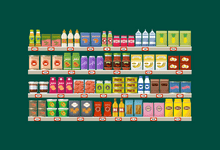
















- 最新
- 最热
只看作者